Agregar información verificable sobre la vacunación contra la COVID-19 a Apple Wallet y Salud
Agrega información verificable sobre la vacunación contra la COVID-19 a modo de tarjeta de vacunación en Wallet, y descarga y guarda los expedientes verificables de vacunación y resultados de pruebas en la app Salud.
Acerca de los expedientes verificables de vacunación y resultados de pruebas
Puedes guardar de forma segura versiones verificables de los expedientes de vacunación contra la COVID-19, resultados de pruebas y certificados de recuperación en la app Salud del iPhone o iPod touch. Los expedientes de vacunación y resultados de pruebas descargados en este formato verificable tienen la firma digital de un proveedor a cargo de la vacunación o los resultados de pruebas. Esto es similar a proporcionar documentos en papel con un sello oficial. Los expedientes clínicos verificables se señalan mediante una marca de verificación en la app Salud. Esto significa que el expediente no se modificó desde que se creó originalmente.
Puedes descargar los expedientes verificables de vacunación y resultados de pruebas si el proveedor a cargo de la vacunación o los resultados de pruebas admite este formato. Comunícate con el proveedor para saber si admite expedientes clínicos verificables.
El sistema operativo iOS 15.4 y versiones posteriores, es compatible con el certificado de COVID digital de la UE (EU DCC)1 Obtén más información sobre la tecnología compatible con los expedientes clínicos verificables.
Agregar una tarjeta de vacunación a Apple Wallet
Con iOS 15.1, puedes descargar y guardar la información verificable sobre la vacunación contra la COVID-19 de forma segura en la app Salud. Además, puedes agregar una tarjeta de vacunación a Wallet.2
Si recibiste un código QR
Puedes escanear un código QR que hayas recibido del proveedor a cargo de las pruebas de COVID-19 o la vacunación contra la COVID-19 para agregar los expedientes clínicos verificables a la app Salud.
Abre la app Cámara desde la pantalla de inicio, el Centro de control o la pantalla de bloqueo en el iPhone o iPod touch.
Selecciona la cámara trasera.
Sostén el dispositivo para que el código QR aparezca en el visor en la app Cámara. El dispositivo reconoce el código QR y muestra una notificación de la app Salud.
Toca la notificación de la app Salud.
Para agregar un expediente de vacunación verificable a la app Salud y a la app Wallet, toca la opción Agregar a Wallet y Salud.
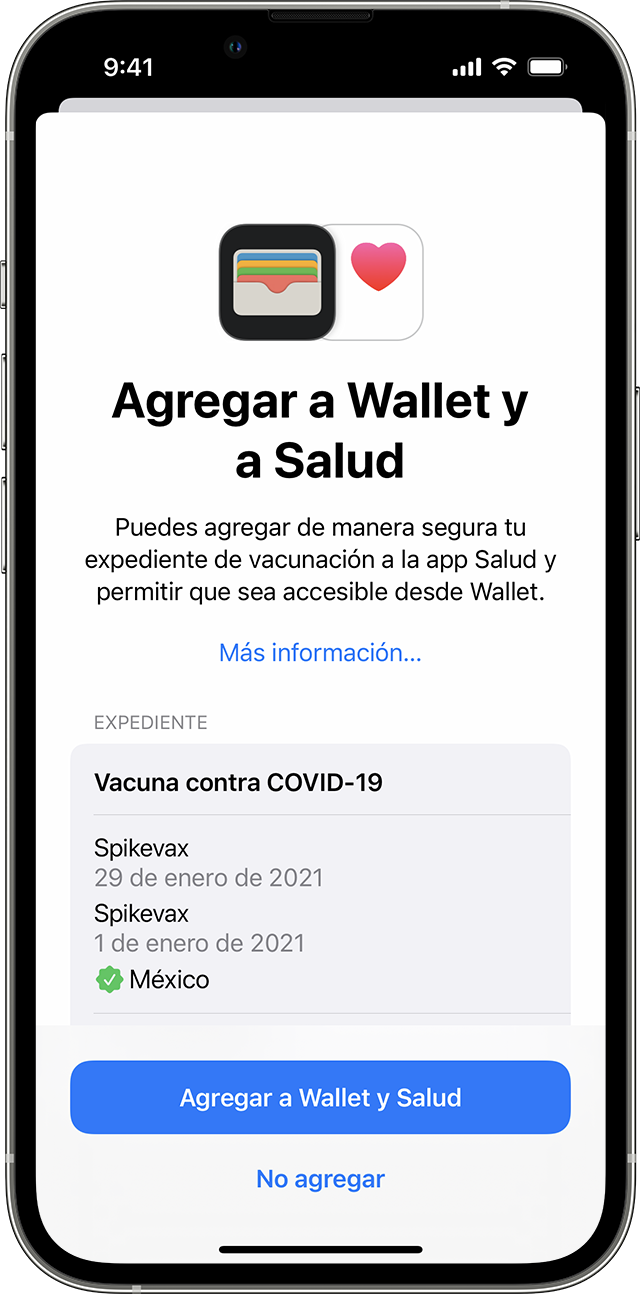
Toca Listo.
Si hay algún cambio en tu expediente de vacunación, por ejemplo, recibiste una dosis adicional, tendrás que agregar un nuevo código QR.
Si guardaste una imagen de un código QR
Puedes usar Live Text en la app Fotos para agregar tus expedientes clínicos verificables en la app Salud.
Abre la app Fotos.
Toca la imagen del código QR.
Mantén presionado el código QR en la imagen y toca Abrir en Salud.
Para agregar un expediente de vacunación verificable a la app Salud y a la app Wallet, toca la opción Agregar a Wallet y Salud.
Toca Listo.
Si hay algún cambio en tu expediente de vacunación, por ejemplo, recibiste una dosis adicional, tendrás que agregar un nuevo código QR.
Si recibiste un archivo descargable
Puedes descargar un expediente clínico verificable que hayas recibido del proveedor a cargo de las pruebas de COVID-19 o la vacunación contra la COVID-19 para agregar el expediente a la app Salud.
Toca el enlace de descarga en el iPhone o iPod touch.
Para agregar un expediente de vacunación verificable a la app Salud y a la app Wallet, toca la opción Agregar a Wallet y Salud.
Toca Listo.
Si ya tienes un expediente verificable de vacunación guardado en la app Salud
Si anteriormente escaneaste un código QR, descargaste un archivo o te comunicaste con tu proveedor de atención médica para agregar tus expedientes clínicos desde el iPhone o iPod touch, puedes agregar a Wallet el expediente verificable de vacunación contra la COVID-19 que tienes guardado.
Abre la app Salud.
Toca Resumen en la parte inferior izquierda.
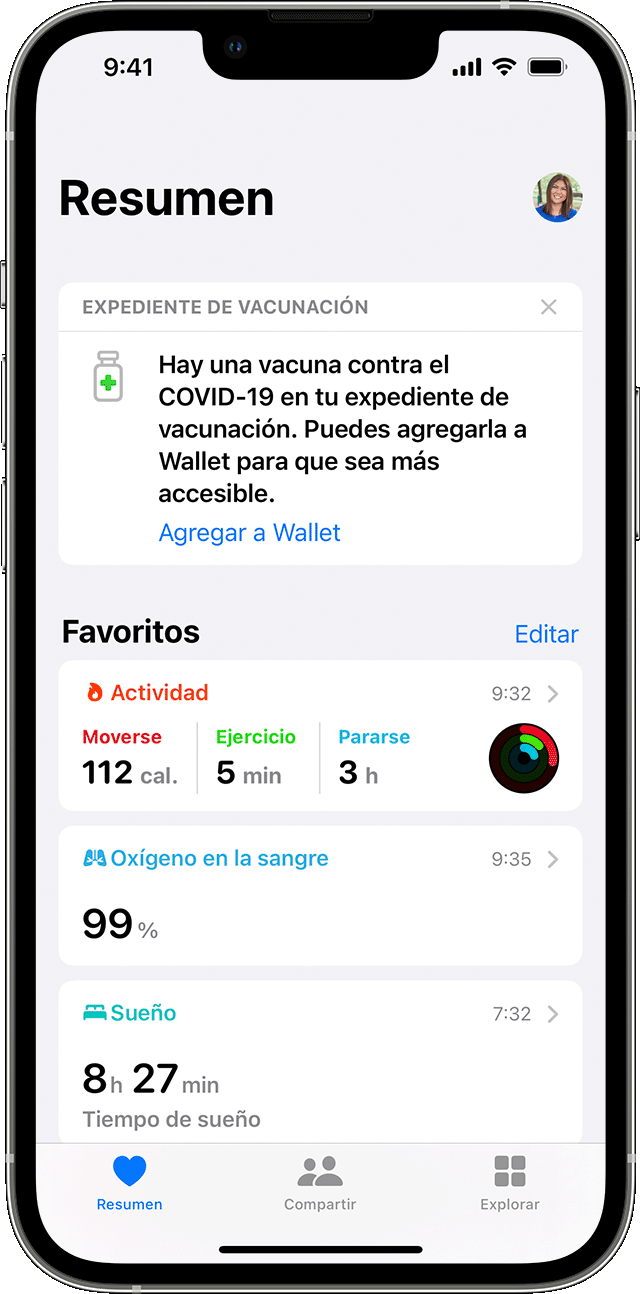
En Expediente de vacunación, toca Agregar a Wallet.
Si no ves la opción Agregar a Wallet, haz lo siguiente:
Toca Explorar en la parte inferior derecha y, luego, Vacunas.
Toca el tipo de expediente de vacunación.
Toca el expediente de vacunación verificable que tiene una marca de verificación.
Toca Agregar a Wallet.
Acerca de las tarjetas de vacunación en Wallet
Una vez que agregues la tarjeta de vacunación en la app Wallet, puedes verla y presentarla en cualquier momento. En la parte frontal de la tarjeta figuran tu nombre, el tipo de vacuna, las fechas en las que se colocaron las dosis, la entidad emisora y el código QR.
No se podrán ver todos los detalles de la tarjeta de vacunación hasta que te autentiques con Face ID, Touch ID o tu código.
La tarjeta de vacunación no se puede compartir con otros usuarios de iPhone, iPod touch o Apple Watch.
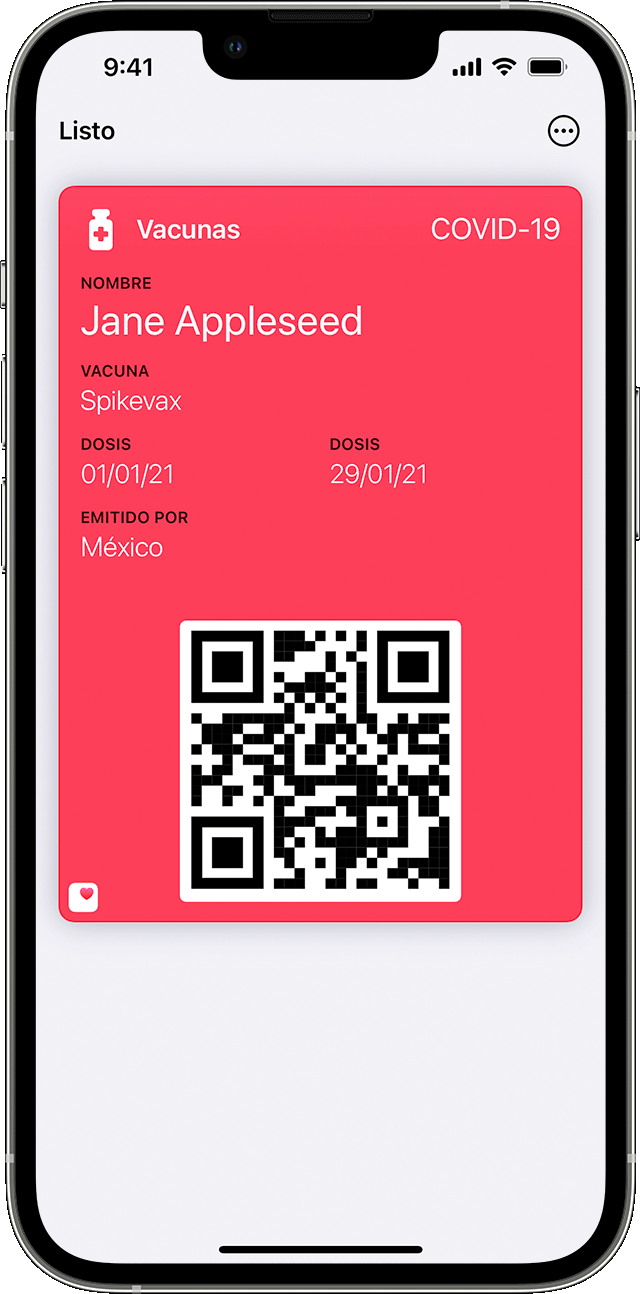
Agregar un expediente clínico verificable
Según el lugar donde hayas recibido las vacunas contra la COVID-19 o te hayas realizado las pruebas de COVID-19, puedes descargar y guardar los expedientes clínicos verificables de forma segura en la app Salud mediante un código QR o un archivo descargable.
Si recibiste la vacuna contra la COVID-19 y te realizaste pruebas de COVID-19 mediante un proveedor de atención médica que admite la función Expediente clínico en el iPhone y los expedientes clínicos verificables, puedes conectarte con el proveedor a través de la app Salud. Una vez que te conectas, los expedientes clínicos verificables se descargan automáticamente.
Obtén más información sobre cómo agregar expedientes clínicos.
Ver un expediente clínico verificable
Una vez que descargas y guardas un expediente clínico verificable en la app Salud, puedes verlo en cualquier momento.
Abre la app Salud y, luego, toca Explorar.
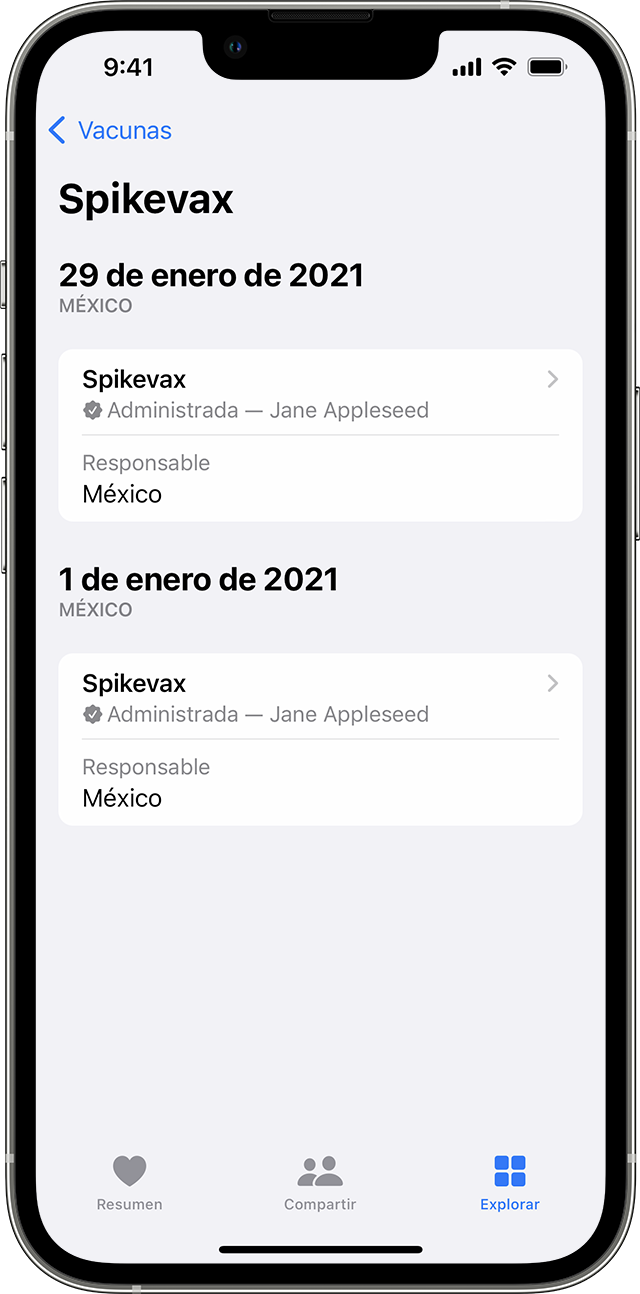
Toca Vacunas o Resultados de laboratorio.
Toca el expediente clínico verificable que quieres ver.
Un expediente clínico verificable de la app Salud contiene información como nombre y apellido, fecha de nacimiento, vacunas recibidas o pruebas realizadas, y el código QR asociado con ese expediente.
Compartir un expediente clínico verificable
Puedes optar por compartir expedientes clínicos verificables con apps de proveedores independientes cuando una app aprobada solicita acceso a esta información. Cuando una app solicita acceso a expedientes clínicos verificables, puedes seleccionar qué expedientes específicos compartir, y estos se compartirán con la app solo una vez. Las apps de proveedores independientes no tienen acceso permanente a los expedientes clínicos verificables que compartes.
Debido a que estos expedientes están en un formato verificable, si compartes expedientes de vacunación y resultados de laboratorio con apps de proveedores independientes, como empresas u organizadores de eventos públicos, las apps pueden confirmar que el proveedor a cargo de la vacunación o las pruebas de laboratorio emitió el expediente y que este no se modificó desde su emisión.
Apple no participa en el proceso de verificación del proveedor independiente y no tendrá acceso a estos datos cuando se importen o se compartan.
1. La capacidad de agregar expedientes verificables de vacunación, resultados de pruebas y certificados de recuperación está disponible siempre que la tecnología sea compatible.
2. No puedes almacenar los expedientes de resultados de pruebas ni los certificados de recuperación en Wallet.
¿Necesitas más ayuda?
Cuéntanos más sobre lo que está sucediendo y te sugeriremos qué puedes hacer a continuación.
